Διαφήμιση
 Για ορισμένα άτομα, τα πιο σημαντικά δεδομένα είναι επαφές, ημερολόγια και εκδηλώσεις. Αυτού του είδους τα δεδομένα θα πρέπει να καταγράφονται τη στιγμή που τα συναντάτε, στις αξιόπιστες συσκευές σας, διαφορετικά θα εξαφανιστούν με βεβαιότητα.
Για ορισμένα άτομα, τα πιο σημαντικά δεδομένα είναι επαφές, ημερολόγια και εκδηλώσεις. Αυτού του είδους τα δεδομένα θα πρέπει να καταγράφονται τη στιγμή που τα συναντάτε, στις αξιόπιστες συσκευές σας, διαφορετικά θα εξαφανιστούν με βεβαιότητα.
Έχει αποδειχθεί ξανά και ξανά ότι ένας φυσιολογικός άνθρωπος δεν μπορεί να βασίζεται στα κύτταρα του εγκεφάλου του για να αποθηκεύει εκατοντάδες (ή χιλιάδες) καταχωρήσεις επαφής χωρίς να χάνει τις περισσότερες από αυτές. Εάν δεν με πιστεύετε, προσπαθήστε να θυμηθείτε 50 αριθμούς τηλεφώνου και μηνύματα ηλεκτρονικού ταχυδρομείου επαφών που έχετε γνωρίσει τον προηγούμενο μήνα.
Δυστυχώς, στο περιβάλλον πολλαπλών συσκευών στο οποίο ζούμε σήμερα, είναι σχεδόν αδύνατο να εισάγετε πάντα δεδομένα σε μία μόνο συσκευή. Οι εφαρμογές συγχρονισμού είναι απαραίτητες εκτός και αν είστε διατεθειμένοι να αντιγράφετε και να επικολλάτε συνεχώς τα δεδομένα χειροκίνητα σε διαφορετικές συσκευές.
Εργασία στην πλευρά των Windows
Προβλήματα προκύπτουν όταν πρέπει να συγχρονίσετε δεδομένα μεταξύ «ασυμβίβαστων» συσκευών όπως υπολογιστές Mac και υπολογιστές Windows. Παρόλο που υπάρχουν ενδείξεις ανακωχής μεταξύ αυτών των δύο γιγάντων, είναι ασυμβίβαστες για τόσο πολύ καιρό που οι άνθρωποι δεν προσπαθούν καν.
Αποδεικνύεται ότι υπάρχει μια δωρεάν λύση για το συγχρονισμό των επαφών, των ημερολογίων και των συμβάντων σας μεταξύ υπολογιστών Mac και Windows. Συγχρονισμός είναι το όνομα και ο συγχρονισμός πολλαπλών συσκευών είναι το παιχνίδι. Συζητήσαμε το Δυνατότητες συγχρονισμού των Windows Mobile Το Windows Phone είναι νεκρό καθώς η Microsoft τερματίζει την υποστήριξηΗ Microsoft έχει τραβήξει επίσημα το βύσμα στο Windows Phone, αφού τερμάτισε όλη την υποστήριξη για το Windows Phone 8.1. Υπάρχουν ακόμα Windows 10 Mobile, αλλά η Microsoft δεν φαίνεται να ενδιαφέρεται για αυτό. Διαβάστε περισσότερα του SyncMate πριν. Υπάρχει ακόμη και το δώρο. Αυτό το άρθρο θα εξετάσει τη χρήση του SyncMate για συγχρονισμό δεδομένων μεταξύ Mac και Windows.
Το πρώτο βήμα θα ήταν να κατεβάσετε και να εγκαταστήσετε το Πρόγραμμα-πελάτης SyncMate από Windows.
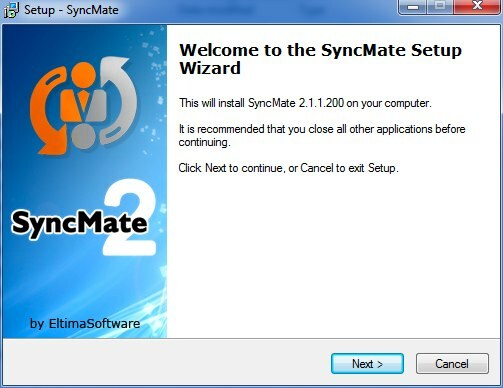
Στη συνέχεια, μετά τη διαδικασία εγκατάστασης, πρέπει να δώσετε στην εφαρμογή άδεια για να περάσετε από το Τείχος προστασίας των Windows. Ελέγξτε μόνο το "Ιδιωτικά δίκτυα"Πρόσβαση καθώς δεν συνιστάται η πρόσβαση στα προσωπικά σας δεδομένα μέσω δημόσιας απομακρυσμένης πρόσβασης.
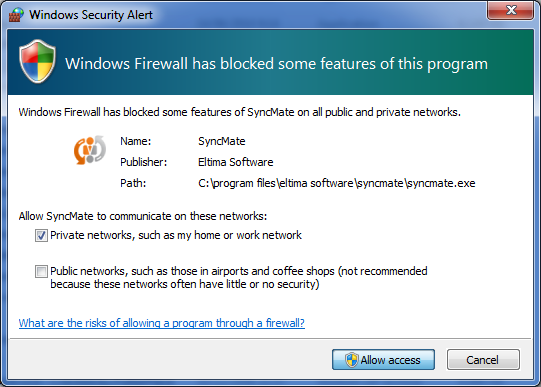
Στη συνέχεια, το SyncMate είναι έτοιμο για σύνδεση. Σημειώστε τη χρησιμοποιημένη θύρα, τον κωδικό πρόσβασης και τη διεύθυνση IP από αυτό το παράθυρο ρυθμίσεων. Θα χρειαστείτε τα δεδομένα αργότερα.
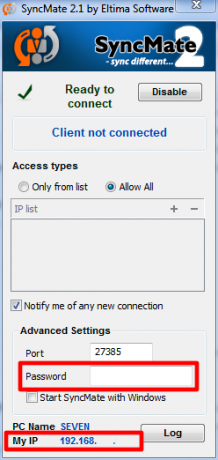
Η άλλη πλευρά της ιστορίας
Ας ρίξουμε μια ματιά στην πλευρά Mac της ιστορίας. Υποθέτοντας ότι έχετε κατεβάσει και εγκαταστήσει την εφαρμογή, το πρώτο σας βήμα θα ήταν να δημιουργήσετε μια νέα σύνδεση. Επιλέξτε "Υπολογιστής με Windows"Και κάντε κλικ στο"Να συνεχίσει“.
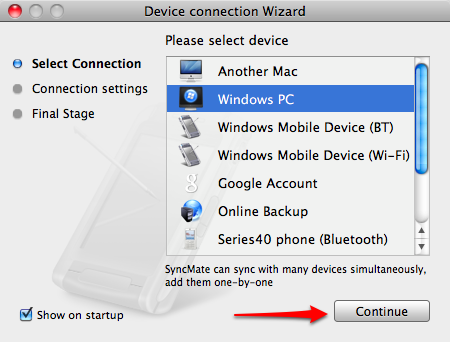
Εισαγάγετε όλα τα δεδομένα που λάβατε από τον προηγούμενο πελάτη SyncMate Windows: τη διεύθυνση IP, τη θύρα και τον κωδικό πρόσβασης. Στη συνέχεια κάντε κλικ στο "Να συνεχίσει“.
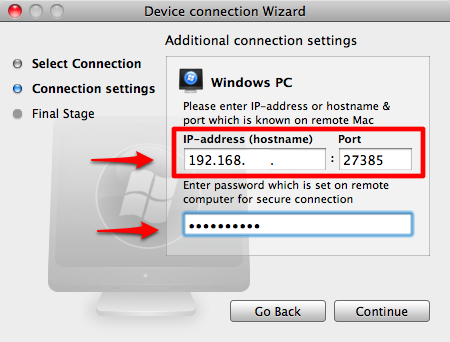
Το επόμενο παράθυρο σας επιτρέπει να αλλάξετε την εικόνα και το όνομα της σύνδεσης. Κάντε κλικ "ΦινίρισμαΑφού τελειώσεις.
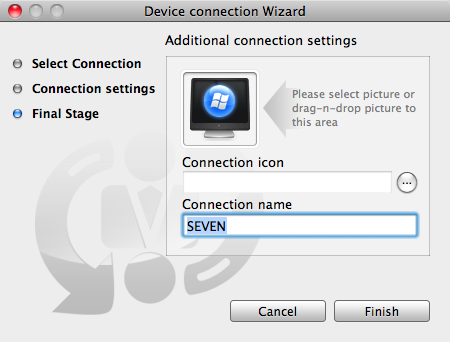
Η νέα σύνδεση θα εμφανιστεί στην επάνω γραμμή του παραθύρου SyncMate μαζί με τις άλλες ήδη υπάρχουσες συνδέσεις σας.
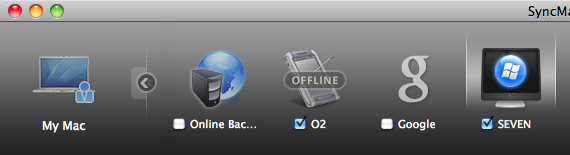
Στο πλάι του κύριου παραθύρου SyncMate, μπορείτε να δείτε όλες τις διαθέσιμες προσθήκες. Λάβετε υπόψη ότι η δωρεάν έκδοση αυτής της εφαρμογής διαθέτει μόνο δύο πρόσθετα: Επαφές και iCal. Αυτό αρκεί για το συγχρονισμό των επαφών, των ημερολογίων και των συμβάντων μεταξύ των δύο υπολογιστών. Εάν χρειάζεστε άλλες λειτουργίες - όπως συγχρονισμό φακέλων, μπορείτε να κάνετε αναβάθμιση σε πληρωμένο "Ειδικός" εκδοχή.
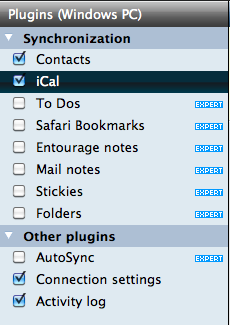
Όταν επιλέγετε ένα από τα πρόσθετα, οι ρυθμίσεις θα είναι διαθέσιμες στο κύριο παράθυρο του παραθύρου. Ο "ΕπαφέςΟι ρυθμίσεις σας επιτρέπουν να επιλέξετε την κατεύθυνση του συγχρονισμού και ποιες ομάδες επαφών θα συγχρονίσετε.
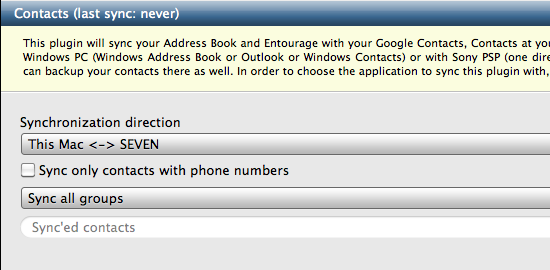
Οι ρυθμίσεις iCal σας επιτρέπουν επίσης να επιλέξετε την κατεύθυνση συγχρονισμού και το ημερολόγιο για συγχρονισμό.
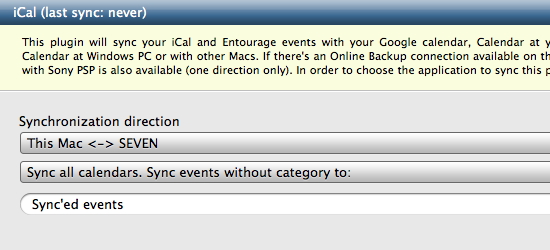
Εκτός αυτού, μπορείτε επίσης να καθορίσετε το χρονικό διάστημα των συμβάντων που θα συγχρονιστούν.

Εάν πρέπει να αλλάξετε τις ρυθμίσεις σύνδεσης, μπορείτε να το κάνετε από το "Ρυθμίσεις σύνδεσης" συνδέω.
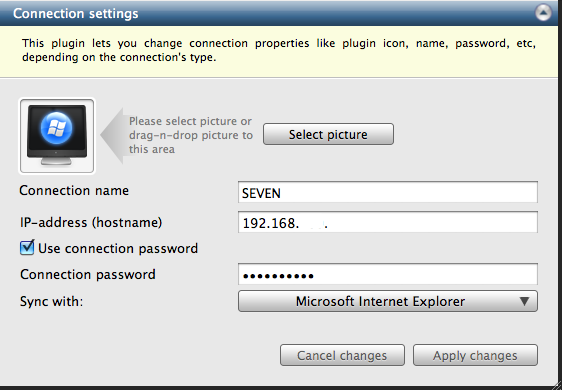
Όταν ολοκληρωθούν όλες οι ρυθμίσεις, το μόνο που μένει να κάνετε είναι να κάνετε κλικ στο "Συγχρονισμός τώραΚουμπί "επάνω δεξιά στο παράθυρο.
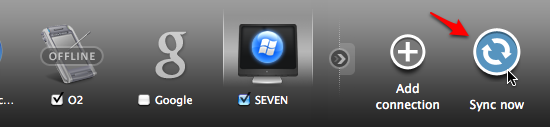
Θα εμφανιστεί η ένδειξη συγχρονισμού και το μόνο που έχετε να κάνετε είναι να περιμένετε να συγχρονιστούν τα δεδομένα σας και στη συνέχεια να εμφανιστούν και στους δύο υπολογιστές.
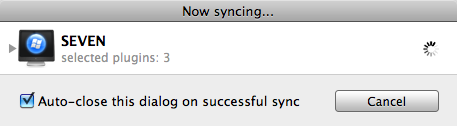
Τελική σημείωση
Προσπάθησα να χρησιμοποιήσω την εφαρμογή για να συγχρονίσω το Mac μου σε δύο διαφορετικούς υπολογιστές Windows, αλλά μόνο μία ήταν επιτυχής. Εξακολουθώ να μελετώ τον λόγο και δεν έχω την ευκαιρία να δοκιμάσω τη διαδικασία σε άλλα μηχανήματα.
Εχεις δοκιμασει Συγχρονισμός να συγχρονίσετε τις επαφές, τα ημερολόγια και τις εκδηλώσεις σας μεταξύ Mac και PC; Ήταν επιτυχές; Γνωρίζετε άλλες δωρεάν μεθόδους για συγχρονισμό επαφών μεταξύ Mac και Windows PC; Μοιραστείτε τις εμπειρίες, τις σκέψεις και τις απόψεις σας χρησιμοποιώντας τα παρακάτω σχόλια.
Ινδονησιακός συγγραφέας, αυτοανακηρυγμένος μουσικός και αρχιτέκτονας μερικής απασχόλησης. που θέλει να κάνει έναν κόσμο καλύτερο μέρος μία ανάρτηση κάθε φορά μέσω του blog του Super SubConscious.

